excel表格如何取消边框粘贴数据 excel复制过来的表格怎么去掉框线
更新时间:2023-11-02 12:00:51作者:jhuang
在日常工作中,我们经常会使用Excel表格来进行数据的整理和处理,有时候在复制粘贴数据到Excel表格时,我们会发现原本的边框会一同复制进来,给数据的整洁性带来了一定的影响。excel表格如何取消边框粘贴数据呢?excel复制过来的表格怎么去掉框线的方法不难,只需按照以下几个步骤进行操作即可。
Excel无边框粘贴数据设置方法:
1、打开一个表格文档,选择打开方式选项,再在子菜单列表中选择Excel选项。
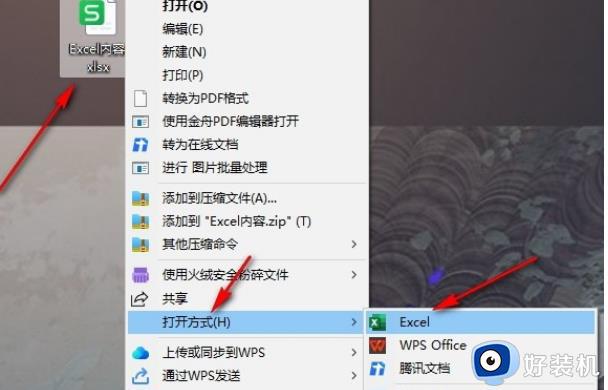
2、进入Excel页面之后,在表格中选中需要粘贴的数据,然后右键单击选择“复制”选项。
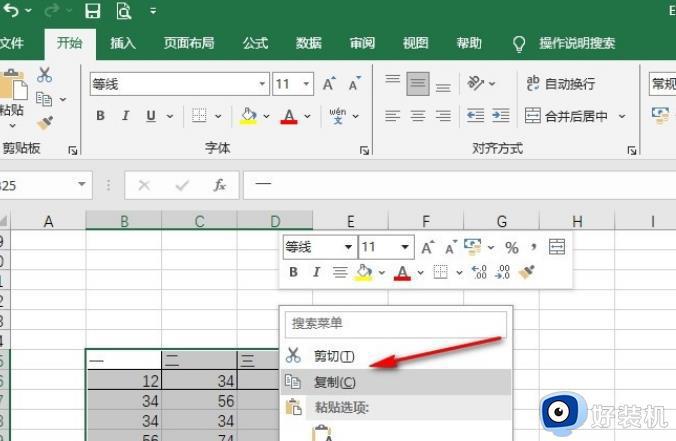
3、复制好数据之后,先点击一个空白单元格,然后在开始的子工具栏中打开“粘贴”工具下的箭头图标,接着在下拉列表中选择“选择性粘贴”选项。
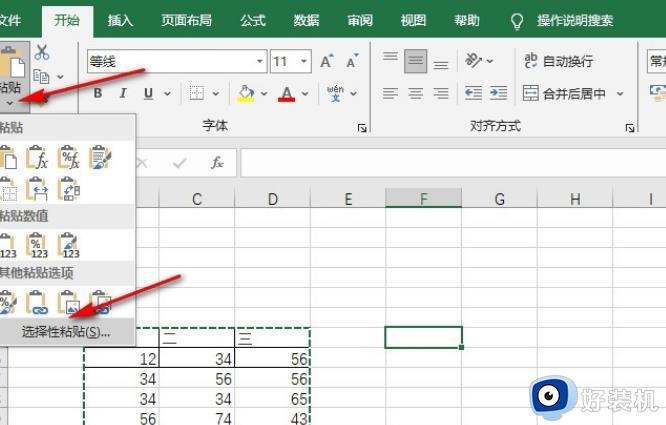
4、进入选择性粘贴页面之后,我们在该页面中点击选择“边框除外”选项,然后点击“确定”选项。

5、点击确定选项之后,回到表格页面中就能得到去除边框后的数据。
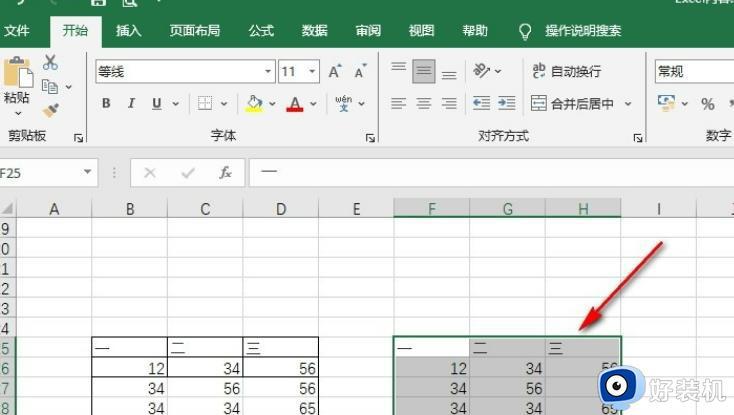
以上就是excel表格如何取消边框粘贴数据的全部内容,如果遇到这种情况,你可以按照以上操作进行解决,非常简单快速。
excel表格如何取消边框粘贴数据 excel复制过来的表格怎么去掉框线相关教程
- excel无法复制粘贴是怎么回事 excel表格内容无法复制粘贴怎么解决
- 表格之间无法复制粘贴怎么回事 两个excel不能互相复制粘贴如何解决
- 筛选出来的数据怎么复制粘贴 怎么把筛选出的内容复制出来
- excel边框怎么设置颜色 excel表格边框怎么变颜色
- excel表不能复制粘贴怎么办 excel表不能复制粘贴处理方法
- Excel超级表格怎么取消 excel怎么取消超级表格格式
- excel虚线怎么取消 excel怎么取消分页虚线
- excel表格自动排序1234排下去 excel表格序号如何自动排序123
- excel表格淡绿色颜色怎么取消 excel表格颜色怎么去掉绿色
- wps怎么把表格复制成图片 wps如何将复制的表格内容粘贴为图片
- 电脑无法播放mp4视频怎么办 电脑播放不了mp4格式视频如何解决
- 电脑文件如何彻底删除干净 电脑怎样彻底删除文件
- 电脑文件如何传到手机上面 怎么将电脑上的文件传到手机
- 电脑嗡嗡响声音很大怎么办 音箱电流声怎么消除嗡嗡声
- 电脑我的世界怎么下载?我的世界电脑版下载教程
- 电脑无法打开网页但是网络能用怎么回事 电脑有网但是打不开网页如何解决
电脑常见问题推荐
- 1 b660支持多少内存频率 b660主板支持内存频率多少
- 2 alt+tab不能直接切换怎么办 Alt+Tab不能正常切换窗口如何解决
- 3 vep格式用什么播放器 vep格式视频文件用什么软件打开
- 4 cad2022安装激活教程 cad2022如何安装并激活
- 5 电脑蓝屏无法正常启动怎么恢复?电脑蓝屏不能正常启动如何解决
- 6 nvidia geforce exerience出错怎么办 英伟达geforce experience错误代码如何解决
- 7 电脑为什么会自动安装一些垃圾软件 如何防止电脑自动安装流氓软件
- 8 creo3.0安装教程 creo3.0如何安装
- 9 cad左键选择不是矩形怎么办 CAD选择框不是矩形的解决方法
- 10 spooler服务自动关闭怎么办 Print Spooler服务总是自动停止如何处理
